こちらの記事で、Rigietのスタビライザーがなかなか届かないと書いたのが9月13日。
その後、もう一度、Rigiet 側へ発送の問い合わせをしたのが9月21日。その翌日、回答として「もう一回送ったからもうすぐ着くよ」と返信をもらって、 実際に届いたのが、9月28日。
やっと手元に届きました。届いていない方.、Rigietにメールで問い合わせた方がいい
ですよ。ちゃんと対応してくれます。
開封の儀
さて、開封です。動画も撮りました。
箱が2つ入っています。写真左側の箱からオープン。

本体と電池と収納ケースが入っています。


持ってみると、割と重いですね。
軸の部分にUSB挿し込み口があってRigetとスマホを繋ぐとRigietからスマホを充電できるみたい。

続いてボタン回り。

持ち手のスティックにもUSBポートがあります。こちらはモバイルバッテリ ーなどから、Rigiet本体を充電して使えるみたいです。
続いて右側の箱をオープン

充電器と予備バッテリーと USB接続ケーブルと、重りが入っています。
USB接続ケーブルは先ほどのスマホとRigietを繋ぐためのケーブルですね。
重り はどうやって使うんや、、、
使い方
この動画を見るのが一番ですが、自分なりに書いてみようと思います。
https://www.youtube.com/watch?v=-OBqRsDgyfo
自分で動画も撮ってみました。
電源を入れる
まず、スマホをRigietにセットします。僕の場合、iPhone 7です。だいたい、下の写真 のメモリ位置くらいまで入れて、挟み込んでロックします。

で、おおよそスマホが正面を向くよう手で触ってバランスをとって、手元の赤いボタンを2秒以上押します。
すると電源が入って、自動的にバランス調整をしてくれます。うまくバランスが取れなかった場合は手で直接動かして調整します。
動作モード
スティック手元側面に切り替えスイッチがあり、これでスタビライザーの動作モードを切り替えることができます。
モードは3つ。パン、ロック、パン+チルト。言葉だとよくわからないと思います。動画を見るとそれぞれのモードの動きが分かります。
アプリをインストール
iPhone 7にRigietのアプリを入れます。そして、RigetとBluetoothで繋ぎます。これにより、Rigietの手元のスティックにある、各種ボタンで、アプリを操作できます。
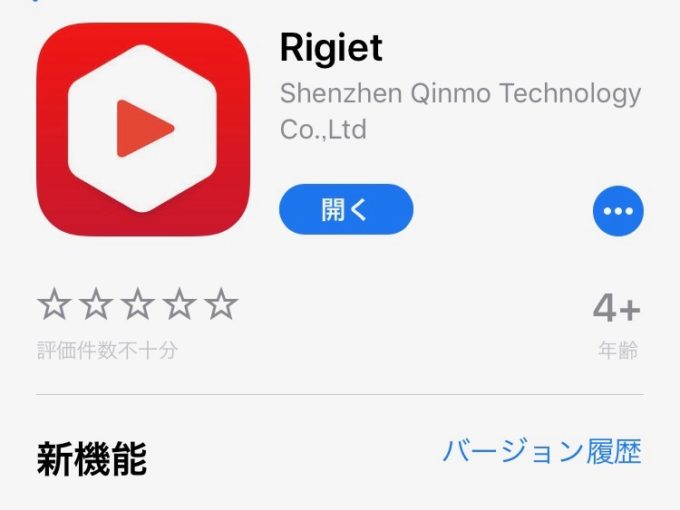
Rigietアプリにはさまざまな撮影モードがあります。スローモーション、タイムラプス、自動追跡撮影など。
これらのモード切替が手元で操作できます。もちろん、カメラのズームイン、ズームアウトも可能です。
おわりに
今回はここまで。まだ少し触っただけで、スタビライザーを使って動画を撮影できていません。もう少し使い方をマスターして撮影に挑みたいと思います。

